Nisan ayında güncellendi 2024: Optimizasyon aracımızla hata mesajları almayı bırakın ve sisteminizi yavaşlatın. şimdi al Bu bağlantıyı
- Indirin ve yükleyin onarım aracı burada.
- Bilgisayarınızı taramasına izin verin.
- Araç daha sonra Bilgisayarını tamir et.
Maalesef bir şeyler ters gitti. Bunu olabildiğince çabuk düzeltmeye çalışıyoruz ”Bir sayfayı bağlarken veya açarken meydana gelen hatalar, önemli verilerin hasar görmesinden kaynaklanıyor olabilir. Bu hata, sayfanın yüklenmesini engelleyen hatalı bir uzantıyı da gösterebilir.
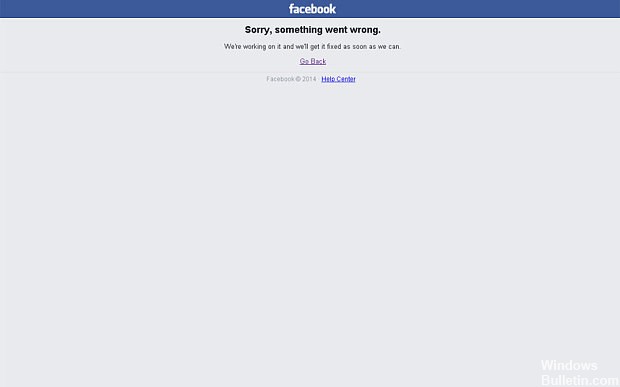
Bu genellikle bir şeyler ters gittiğinde ve destek ekibi için kaydedildiğinde, Web tarafından otomatik olarak verilen bir hata mesajıdır. Genellikle web sitesi altyapısındaki bir sorundan kaynaklanır (bu durumda Facebook). Şebeke bekleme süresi ve siteye ulaşmadan önce yapılan diğer hatalar genellikle bu tür bir hata mesajına sahip değildir veya varsa, hangi Kanadalı şirketten olduklarını açıkça belirtirler.
Tarayıcınızdaki uzantıları ve eklentileri devre dışı bırakın.

Normalde, Facebook sorunları Facebook istemcisi ile tarayıcınıza yakın zamanda eklenmiş olan bazı eklentiler veya uzantılar arasında bir çelişki olduğunda ortaya çıkabilir.
Bu nedenle, Facebook'taki sorunu çözmek için, arka planda çalışan özellikleri ve araçları devre dışı bırakmanız gerekir. Bu, birden fazla web tarayıcısı istemcisinde bunu yapmanızı sağlar:
Krom:
- İlk önce, Chrome'u açın.
- Menü simgesine tıklayın (üç yatay nokta).
- Diğer Araçlar'ı ve ardından Uzantılar'ı tıklayın.
- Silmek istediğiniz uzantının yakınında, Sil üzerine tıklayın.
- İşte bu, işte bu. İşte bu, işte bu.
Firefox:
- Firefox'u başlatın ve menüye erişin (üç yatay çizgi).
- Seçenekler altında, Eklentiler'i tıklayın.
- Ek Modül Yöneticisi sekmesinde, Uzantılar veya Görünüm'ü seçin.
- Silmek istediğiniz eklentiyi seçin.
- Devre Dışı Bırak düğmesine tıklayın.
- Tarayıcınızı sonunda yeniden başlatın.
Internet Explorer:
- Sisteminizde IE'yi başlatın.
- Araçlar simgesine tıklayın.
- Eklentileri Yönet'e gidin.
- Ekran altında, Tüm eklentiler'i seçin.
- Kaldırmak istediğiniz eklentiyi seçin ve Devre Dışı Bırak'ı tıklayın.
- Tarayıcınızı kapatın, ardından tekrar açın.
Önbelleğinizi Temizle

Çünkü bozuk önbellek Facebook'un düzgün çalışmasını engelleyebilir. Bu adımda bunun için önbelleği temizleyeceğiz. Davanızla ilgili adımları uyguladığınızdan emin olun.
Chrome için:
- Bilgisayarınızda Chrome'u açın ve sağ üst köşedeki "Daha Fazla" yı tıklayın.
- Listeden "Diğer araçlar" ı seçin ve "Navigasyon verilerini sil" e tıklayın.
- Bu yeni bir sekme açar, yeni sekmede Gelişmiş'i seçin.
- Zaman aralığı olarak 'Tüm zaman'ı işaretleyin ve' Çerez 've' Önbellek 'kutularını işaretleyin.
- Verileri Temizle üzerine tıklayın ve sorunun devam edip etmediğini kontrol edin.
Firefox için:
- Sağ üst köşedeki Menü düğmesine tıklayın.
- Geçmiş menüsünden Geçmişi Temizle'yi seçin.
- Silinecek zaman aralığı açılır menüsünden, Tüm Zamanlar'ı seçin.
- Aşağıdaki tüm seçenekleri seçin.
- Çerezlerinizi ve önbelleğinizi temizlemek için Şimdi Temizle'yi tıklayın.
https://www.facebook.com/help/community/question/?id=444862575906178
Uzman İpucu: Bu onarım aracı, depoları tarar ve bu yöntemlerden hiçbiri işe yaramadıysa, bozuk veya eksik dosyaları değiştirir. Sorunun sistem bozulmasından kaynaklandığı çoğu durumda iyi çalışır. Bu araç, performansı en üst düzeye çıkarmak için sisteminizi de optimize eder. tarafından indirilebilir Burayı tıklatarak

CCNA, Web Geliştirici, PC Sorun Giderici
Ben bir bilgisayar tutkunuyum ve pratik bir IT Professional'ım. Bilgisayar programlama, donanım sorunlarını giderme ve onarım konularında yıllarca deneyimim var. Web Geliştirme ve Veritabanı Tasarımı konusunda uzmanım. Ayrıca Ağ Tasarımı ve Sorun Giderme için CCNA sertifikam var.
